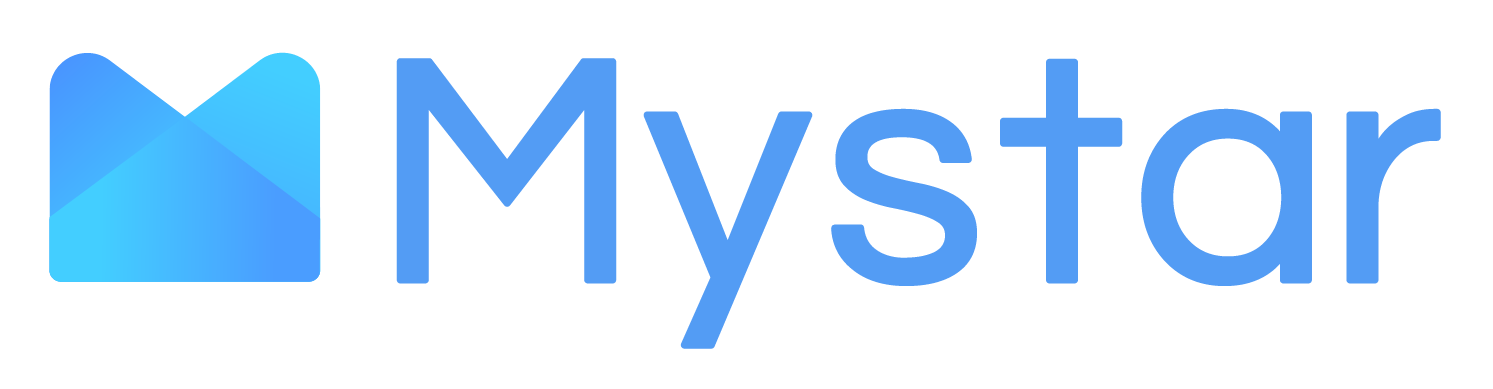簡易ログイン機能の使い方
Mystar iOS/Androidのv1.13.0で追加予定の簡易ログイン機能について説明いたします。
こんにちは!Mystar開発チームです。
今回はMystar iOS/Androidのv1.13.0で追加予定の簡易ログイン機能について説明いたします。
パスワードを忘れてしまった場合、簡易ログイン機能を用いてパスワードの再設定を行うことができます。パスワードを失念してしまったことを担当メンターに伝えると、担当メンターから利用者様に簡易ログイン用のメールが送信されます。
このメールからURL部分をタップし、Mystarアプリを開いて下さい。
このURLの有効期限はメールを受け取られてから約30分です。
これを過ぎてしまうとログインできなくなりますので、その際は担当メンターにご連絡下さい。改めてメールを送信いたします。
URLの有効期限以内にアプリを開くと、以下の画面が表示されます。
「パスワード変更画面へ進む」ボタンをタップし、新しいパスワードに変更しましょう。
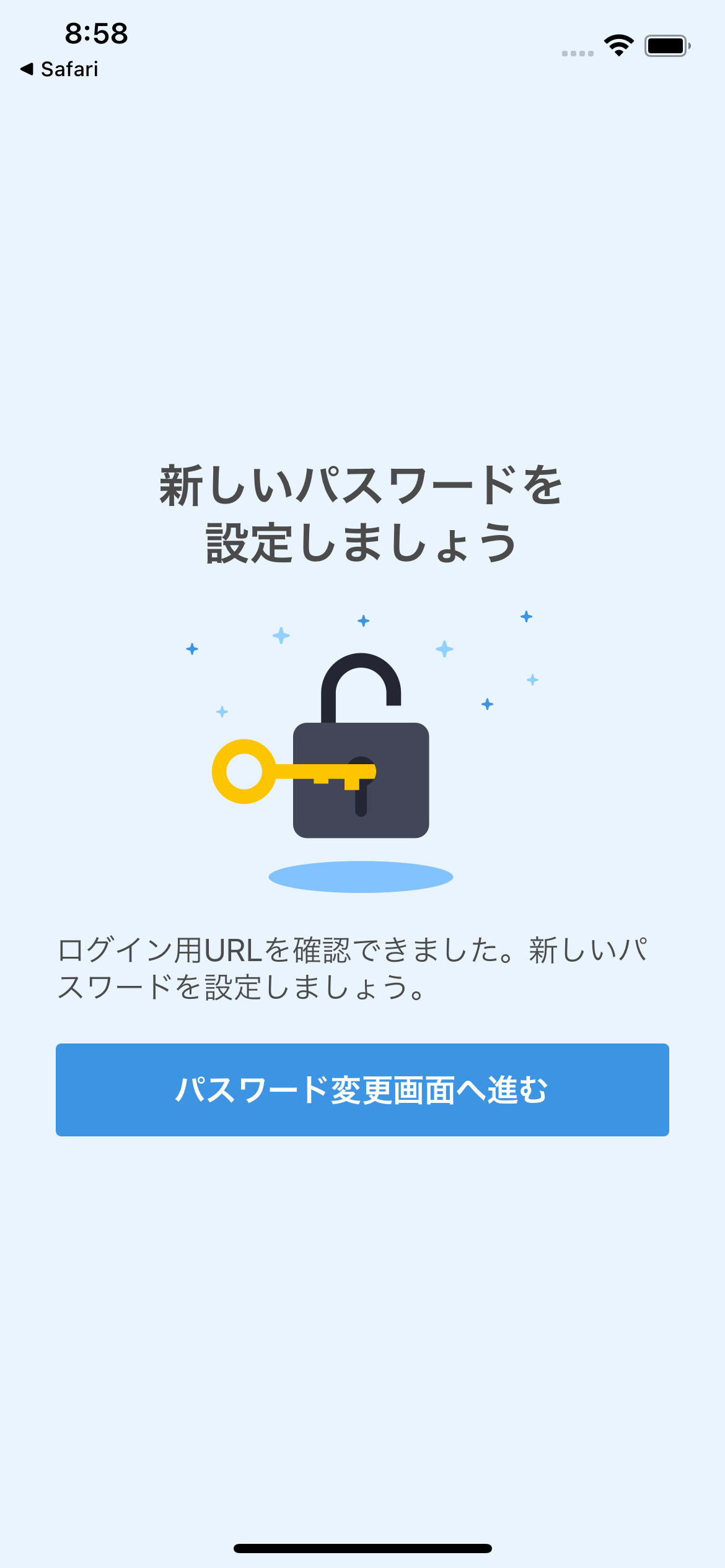
パスワードには、英字の大文字小文字、数字をそれぞれ1文字以上使って入れて下さい。
なおかつ、8文字以上入力する必要があります。また、記号は使えませんのでご注意下さい。
入力が終わりましたら、「新しいパスワードを確認する」ボタンの色が濃い青色に変化します。色が変化したらボタンをタップして下さい。
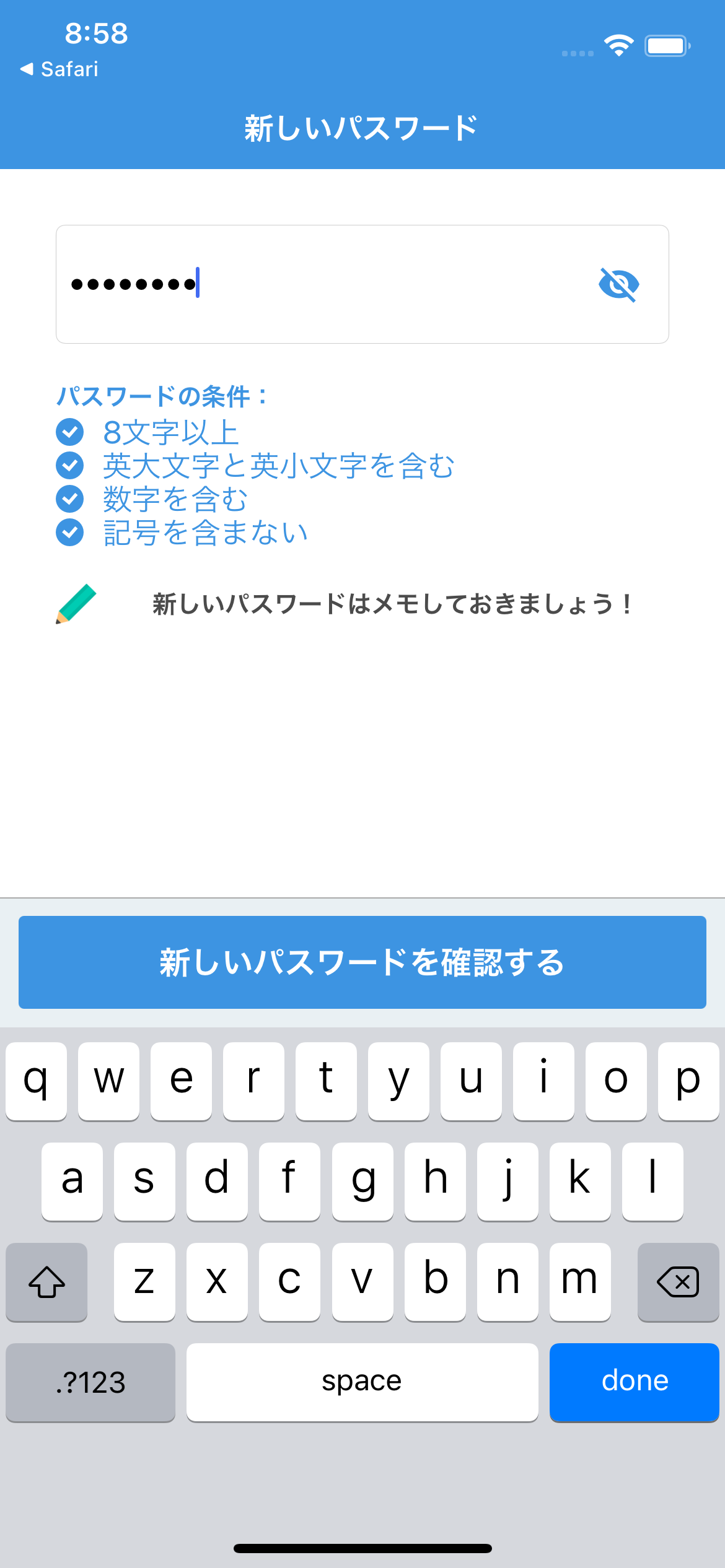
念の為入力いただいたパスワードを確認いたします。もう一度、前の画面で入力したものと同じパスワードを入力して下さい。
前の画面で入力したものと同じパスワードを入力いただけましたら、「新しいパスワードに変更する」ボタンの色も濃い青色に変化します。色が変化したらボタンをタップして下さい。
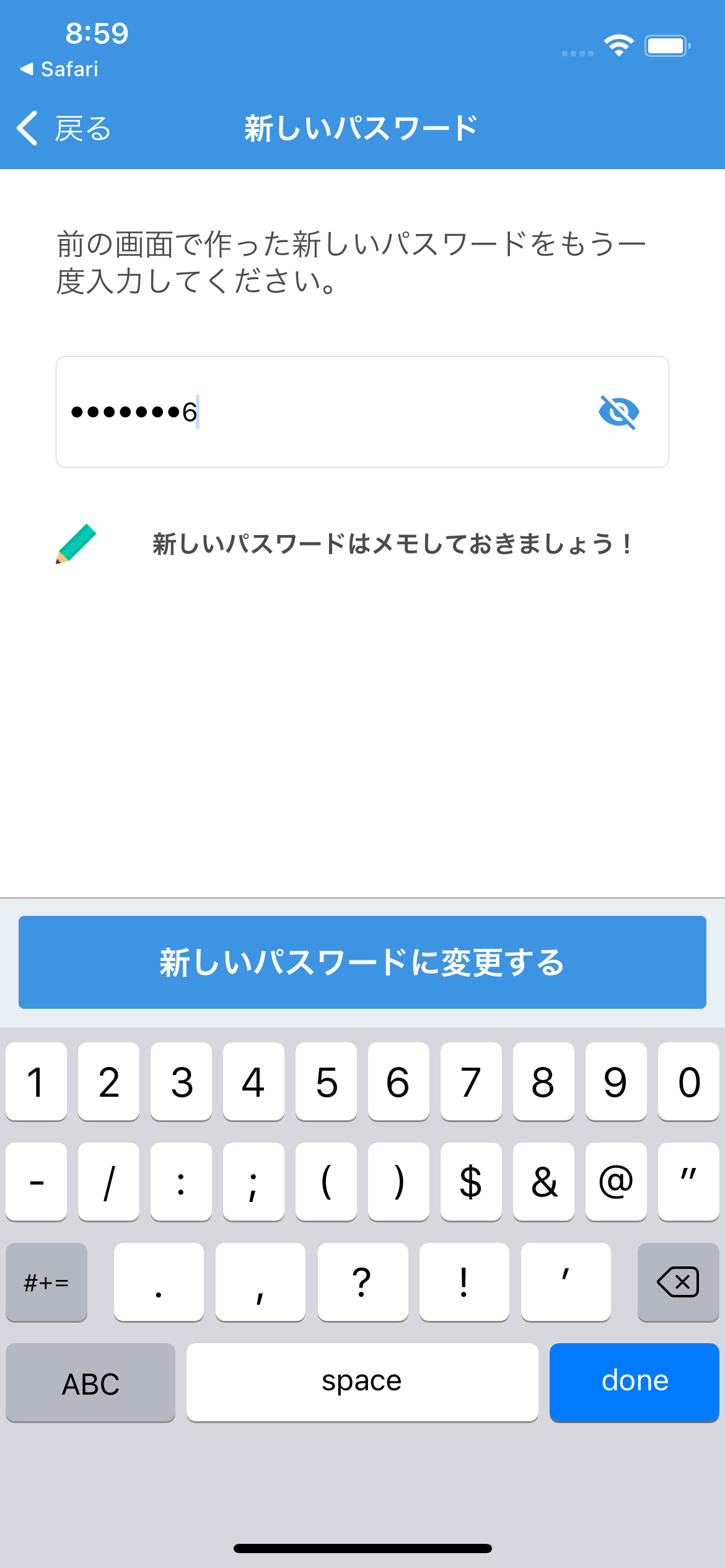
パスワード変更に成功すると、以下の画面が表示されます。「メッセージを確認する」をタップすると、アプリのホーム画面に移動します。
もし途中でエラーが発生し、パスワード変更とログインが完了できなかった場合、お手数ですが最初のURLをタップする部分からもう一度お試し下さい。
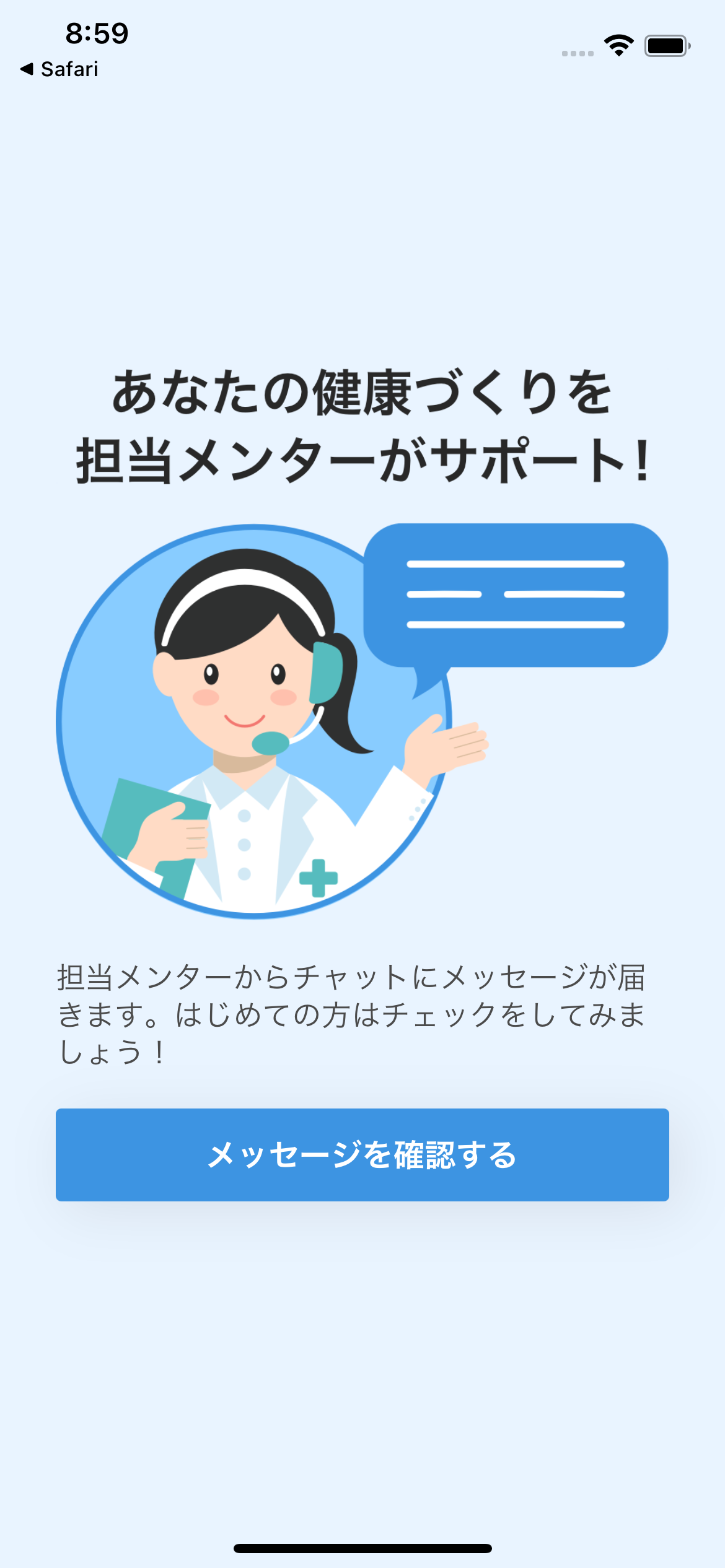
機能の説明は以上です。Mystar プログラム、今後も楽しく取り組んで下さいね!